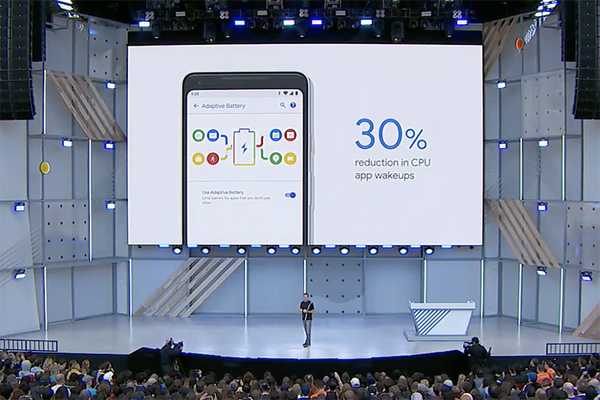
Clement Thomas
0
2721
384
Google a lansat astăzi noul Android P Beta la Google I / O, iar băiatul aduce o tonă de funcții și îmbunătățiri noi. În timp ce noua navigație bazată pe gesturi fură lumina reflectoarelor, Google a adăugat, de asemenea, o mulțime de îmbunătățiri sub capotă pentru a îmbunătăți experiența utilizatorului. Cu o durată de viață a bateriei din ce în ce mai solicitată de către utilizatori, Google a promis o gestionare mai bună și eficientă a bateriei cu Android P. În timp ce fiecare nouă versiune introduce ceva nou în ceea ce privește durata de viață a bateriei, cum ar fi Doze, anul acesta cu Android P, Google a adus App Standby cupe. Cu ajutorul aplicației App Standby Buckets, veți putea prelua mai mult control asupra aplicațiilor care rulează în fundal, afectând durata de viață a bateriei. Dar înainte de a vorbi despre cum să-l utilizăm, să discutăm exact ce sunt aplicațiile Stand Standby Buckets:
Ce sunt App Standby Buckets?
App Standby Buckets este un nou instrument de economisire a energiei, introdus cu Android P Developer Preview 2. Practic, acesta clasifică aplicațiile în funcție de cât de des le utilizați și limitează în consecință accesul la resursele dispozitivului. Acesta este un proces dinamic, iar sistemul alocă fiecare aplicație unei găleți prioritare și apoi reasignează aplicațiile în funcție de necesități.
Potrivit Google, există 4 secțiuni principale Standby App, și anume:
-
Activ
Se spune că o aplicație se află în găleata activă dacă utilizatorul utilizează în prezent aplicația, de exemplu:
- Aplicația a lansat o activitate
- Aplicația rulează un serviciu prim-plan
- Aplicația are un adaptor de sincronizare asociat cu un furnizor de conținut folosit de o aplicație prim-plan
- Utilizatorul face clic pe o notificare din aplicație
Ca atare, dacă o aplicație se află în găleata activă, sistemul nu pune nicio restricție la joburile, alarmele sau mesajele FCM ale aplicației..
-
Set de lucru
Se spune că o aplicație este în cupa setului de lucru dacă rulează des, dar nu este activă în prezent. De exemplu, o aplicație de social media pe care utilizatorul o lansează în cele mai multe zile este probabil să se afle în setul de lucru. Aplicațiile sunt, de asemenea, promovate la găleata setului de lucru, dacă sunt utilizate indirect. Dacă o aplicație se află în setul de lucru, sistemul impune restricții ușoare asupra capacității sale de a rula lucrări și de a declanșa alarme.
-
Frecvent
Se spune că o aplicație se află în găleata frecventă dacă este utilizată în mod regulat, dar nu neapărat în fiecare zi. De exemplu, o aplicație de urmărire a antrenamentului pe care utilizatorul o execută la sală ar putea fi în găleata frecventă. Dacă o aplicație se află în găleata frecventă, sistemul impune restricții mai puternice capacității sale de a rula locuri de muncă și de a declanșa alarme și impune, de asemenea, o limită pentru mesajele FCM cu prioritate ridicată.
-
Rar
Se spune că o aplicație se află în găleata rară dacă nu este folosită des. De exemplu, o aplicație hotelieră pe care utilizatorul o rulează doar în perioada în care stă la acel hotel ar putea fi în găleata rară. Dacă o aplicație se află în găleata rară, sistemul impune restricții stricte asupra capacității sale de a rula lucrări, de a declanșa alarme și de a primi mesaje FCM cu prioritate ridicată. De asemenea, sistemul limitează capacitatea aplicației de a se conecta la internet.
-
Nu
În cele din urmă, există o bucketă specială pentru aplicațiile care nu au fost instalate, dar niciodată nu au fost rulate. Sistemul impune restricții severe acestor aplicații.
Problema cu aplicațiile de standby în bucăți
În teorie, App Standby Buckets sună ca o caracteristică excelentă. Cu toate acestea, se întâmplă să existe o captură. După cum a declarat Google, „Fiecare producător își poate stabili propriile criterii pentru modul în care aplicațiile neactive sunt alocate buchetelor.” În mod eficient, fiecare producător poate gestiona aplicațiile și distribui sau clasifica aplicațiile în diferite găleți, pe baza ideii lor de proiectare. În timp ce Google susține că procesul este dinamic și Android ar clasifica aplicațiile în funcție de modul de utilizare al utilizatorului, merită remarcat acest lucru Android va reveni la acest sistem de model de utilizare pentru a determina plasarea aplicației numai dacă dispozitivul nu are software preîncărcat asta ar determina altfel unde ar putea fi plasată o aplicație.
Cu toate acestea, utilizatorii pot decide, de asemenea, manual Bucket Standby pentru fiecare aplicație, pe baza preferinței lor. Pentru aceasta, citiți mai departe, deoarece vă arătăm cum puteți seta manual Buckets Standby pentru fiecare aplicație:
Cum să folosiți manual aplicații standby
Notă: Am testat următoarea metodă pe Google Pixel 2 XL care rulează Android P Dezvoltarea Previzualizatorului 2. Metoda trebuie să rămână aceeași pentru toate celelalte dispozitive care rulează Android P Developer Preview 2.
1. În primul rând, du-te la Setări -> Sistem -> Despre telefon.
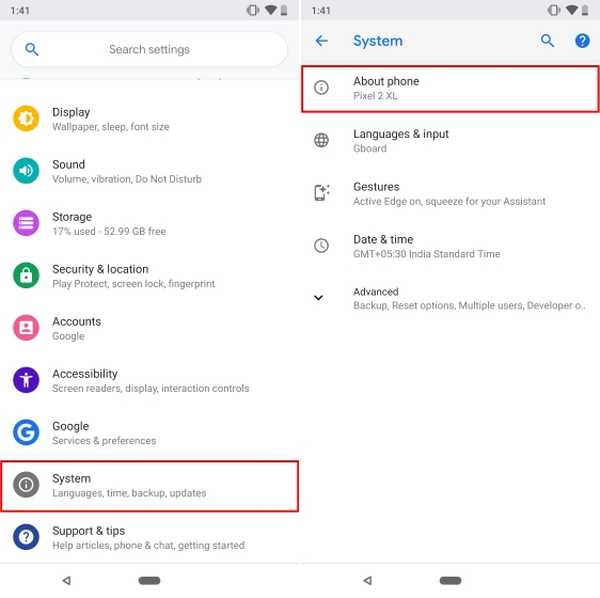
2. Acum, atingeți Advanced și derulați până la capăt. Apăsați pe „Construiți numărul” de șapte ori pentru a activa opțiunile pentru dezvoltatori.
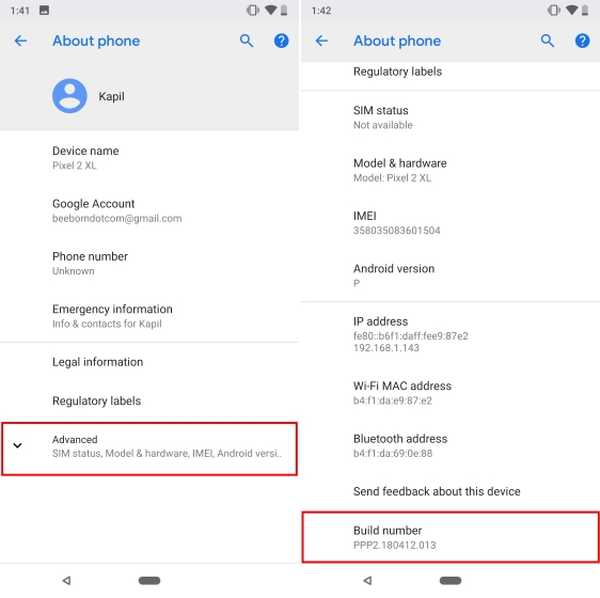
3. După ce ai făcut asta, du-te la Setări -> Sistem -> Avansat -> Opțiuni dezvoltator.
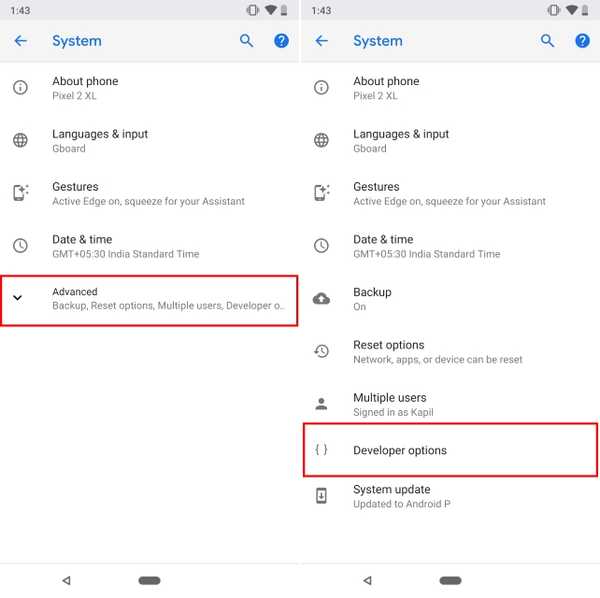
4. Odată ajuns aici, derulați în jos. Apăsați pe „Aplicații standby”.
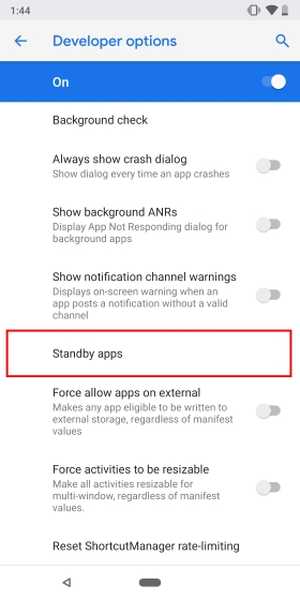
5. Și asta este. Acum veți vedea o listă cu toate aplicațiile instalate pe dispozitivul dvs.. Pur și simplu atingeți orice aplicație de care doriți să schimbați Bucket Standby. Ar trebui să obțineți o listă pentru a alege dintre cele 4 găleți de standby principale menționate anterior.
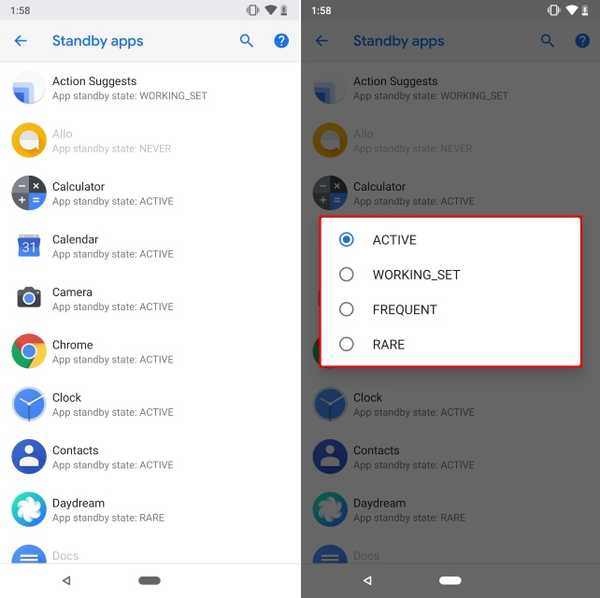
VEZI ȘI: Aici este lista dispozitivelor compatibile cu Android P Beta
Obțineți o viață mai bună a bateriei cu aplicații de standby pe Android P
Ei bine, la fel ca Doze, App Standby Buckets urmărește să promită o rezervă mai bună a bateriei. Folosind ghidul de mai sus, ar trebui să puteți obține controlul manual cu privire la atribuirea aplicațiilor pe secțiunile de aplicații preferate, în loc să permiteți OEM-ului să o facă. Pe de altă parte, dacă rulați Android P pe un dispozitiv Pixel, Android ar face automat profilarea pentru dvs. În timp ce efectul efectiv asupra duratei de viață a bateriei cu App Standby Buckets va fi afișat abia după câteva zile de utilizare, funcția în sine pare a fi destul de mare.















